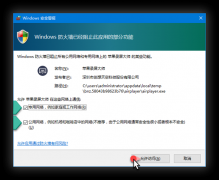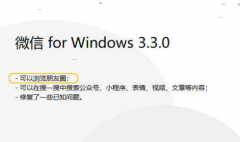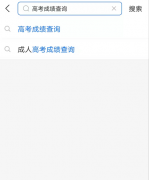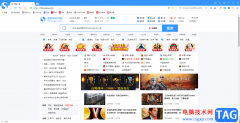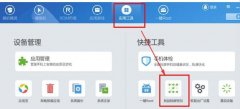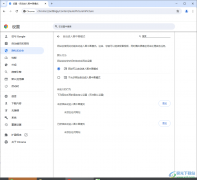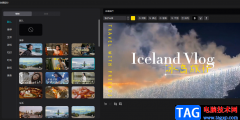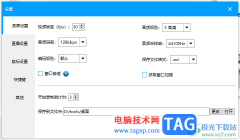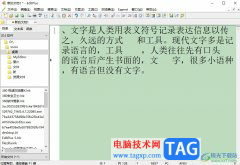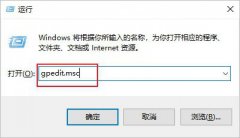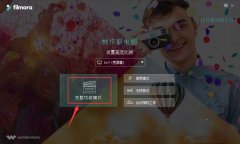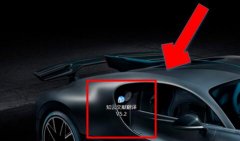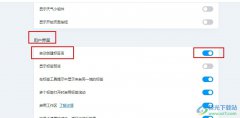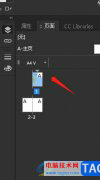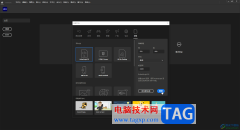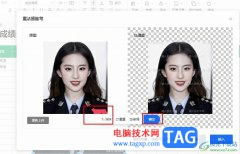在需要进行音频的专业化处理时,很多小伙伴都会选择使用Adobe
audition这款软件,在该软件中如果有需要我们还可以进行修音操作,让声音更好听。那小伙伴们知道Adobe
audition中进行修音的具体操作步骤吗,其实操作起来是非常简单的。我们只需要在“收藏夹”选项卡中就可以轻松进行想要的修音操作了,比如我们可以设置消除齿音,移除60Hz嗡嗡声,转换为5.1,自动修复等等。这些操作步骤都是非常简单的,小伙伴们可以打开自己的audition后一起动手操作起来。如果小伙伴们还没有这款软件,可以在文末点击进行下载和安装,方便后续的使用。接下来,小编就来和小伙伴们分享具体的操作步骤了,有需要或者是感兴趣的小伙伴们快来和小伙伴们一起往下看看吧!
操作步骤
第一步:打开Au软件,导入需要修音的素材文件;
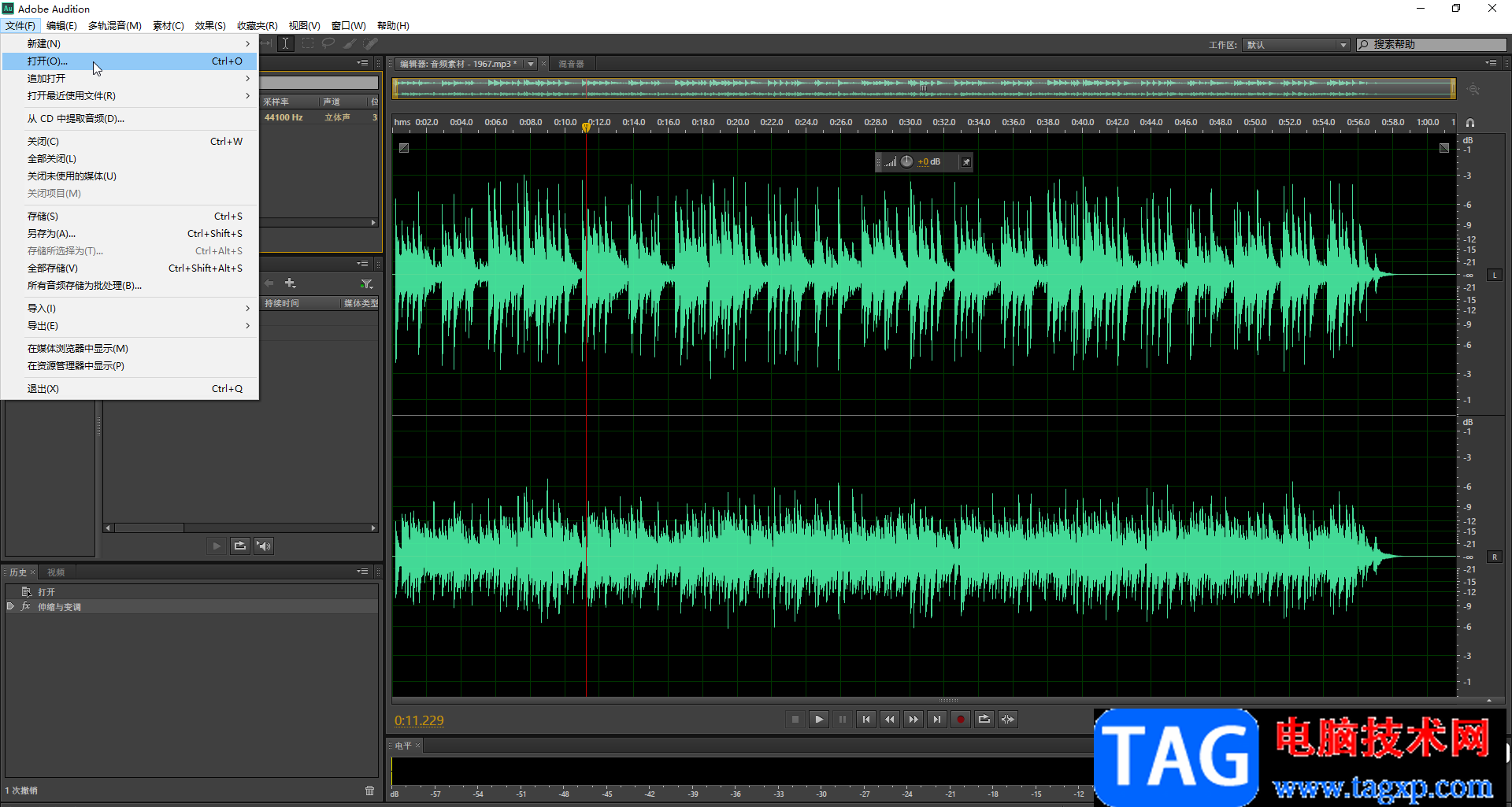
第二步:可以使用鼠标左键拖动选中某一部分进行修音操作,也可以按Ctrl+A键全选音频,点击“收藏夹”选项卡中的“转换为5.1”;
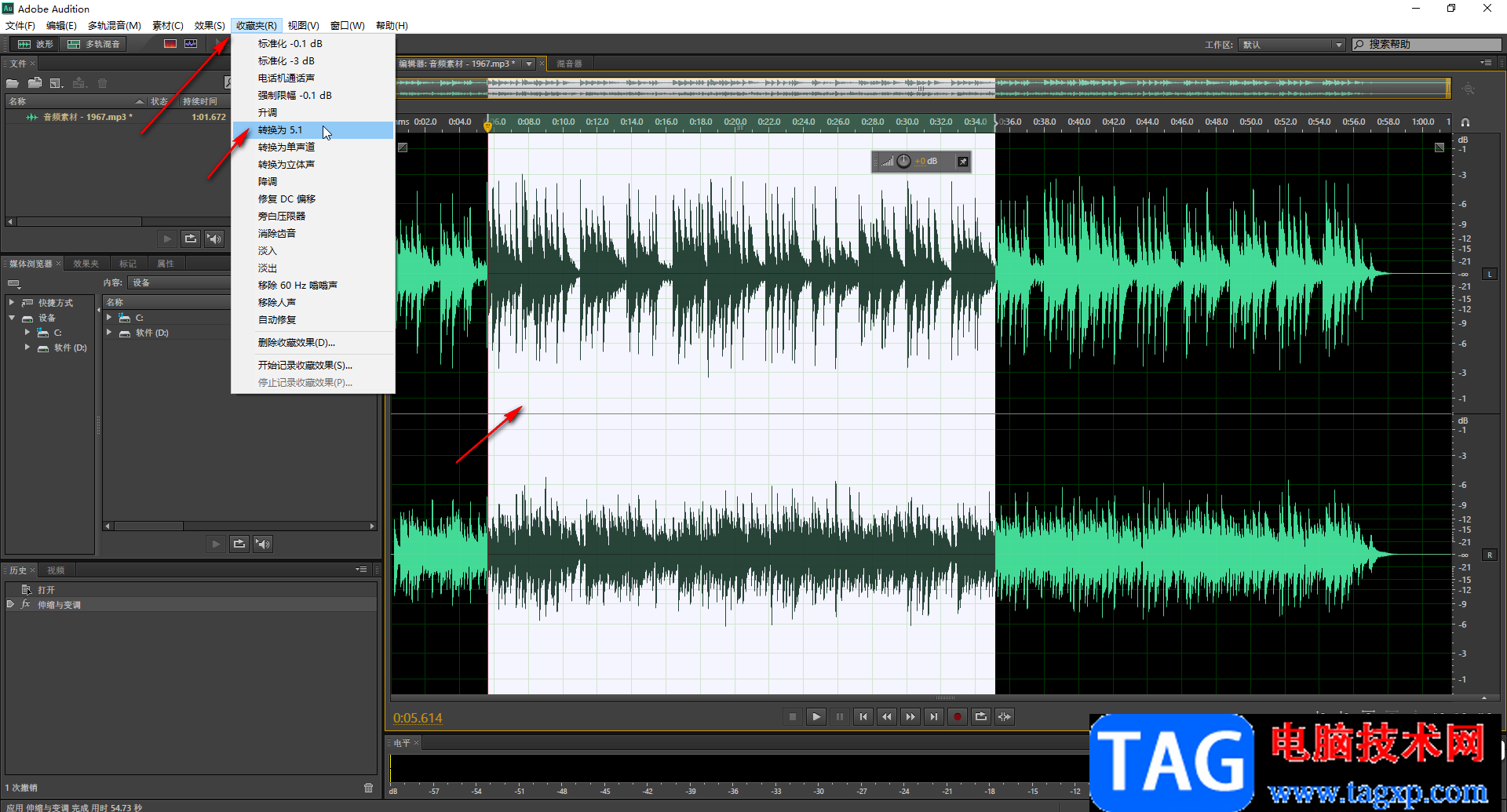
第三步:然后点击“收藏夹”中的“消除齿音”;
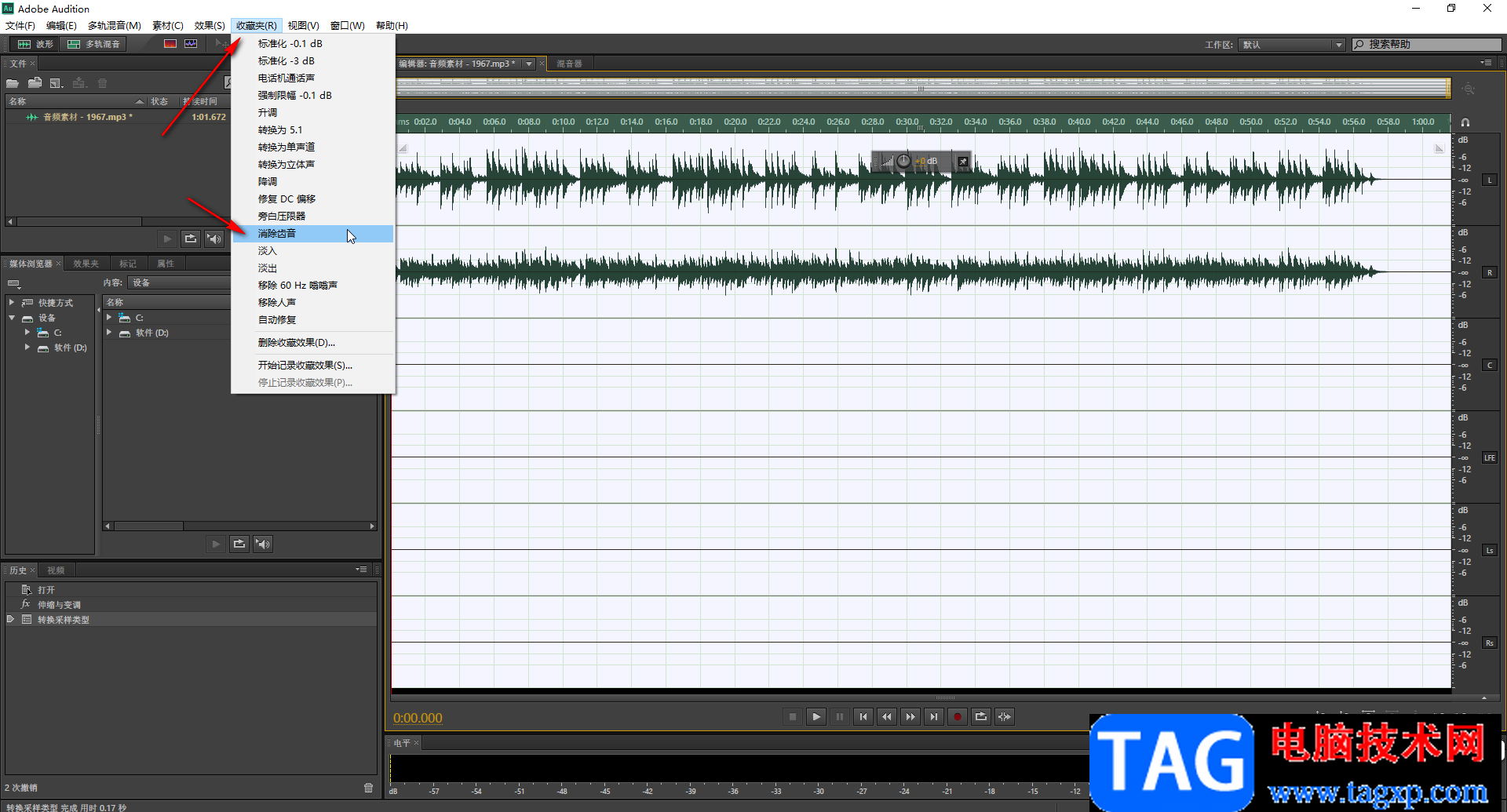
第四步:接着依次点击“淡入”和“淡出”效果;
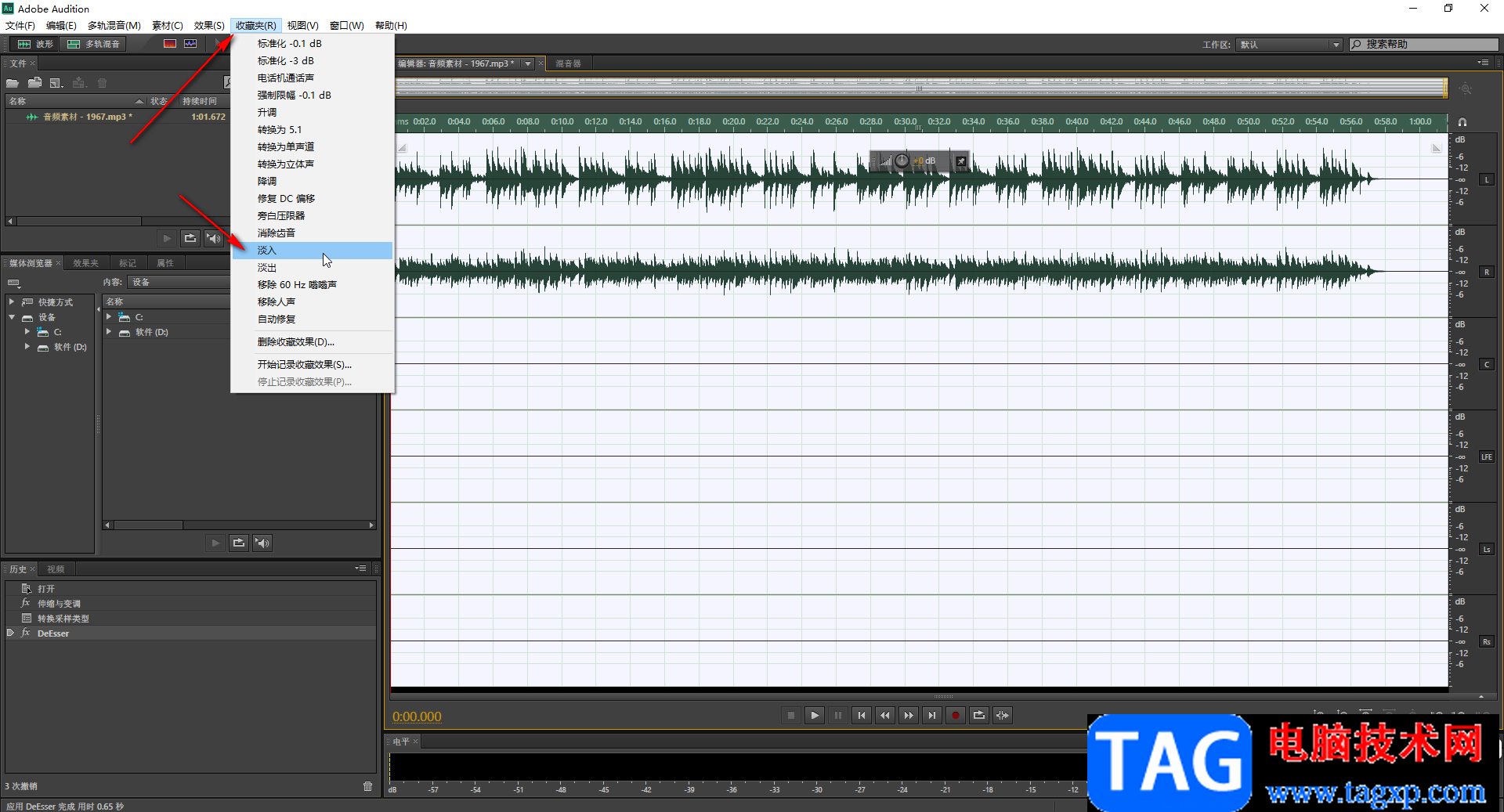
第五步:然后点击“移除 60Hz嗡嗡声”就可以了。
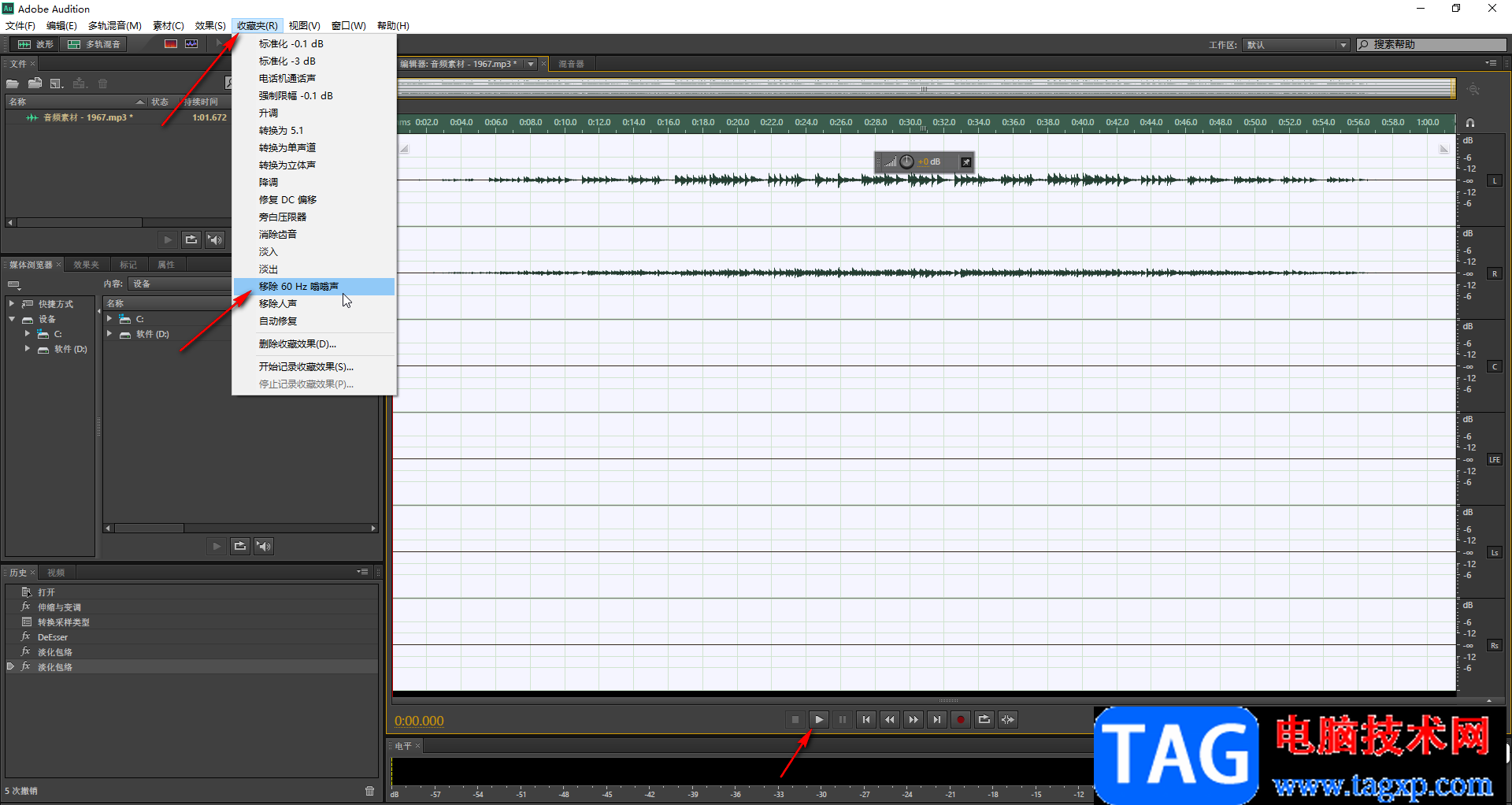
以上就是Adobe audition中进行修音操作让声音更好听的方法教程的全部内容了。通过上面的教程我们可以看到,在“收藏夹”选项卡中我们还可以点击使用“自动修复”,“降调”,“升调”等功能,小伙伴们可以按需进行选择和使用。